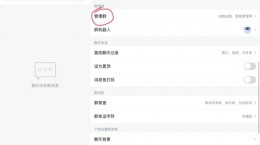qq空间怎么设置权限,这也是一款非常好用的社交聊天软件,那么大家在使用软件的时候应该怎么为你的空间设置访问权限呢,相信还有些用户不了解设置步骤。所以下面就为大家带来了qq空间设置权限的教程!
qq空间怎么设置权限

1.首先打开下载好的手机QQ应用程序(使用电脑版QQ或直接使用电脑浏览器登录QQ空间也可以)。
2.在打开软件后并登录后我们进入到消息界面。然后我们点击界面左上角的头像来打开QQ的更多选项。

3.接着我们点击此界面左下角的“设置”按钮来进入设置界面。

4.然后点击此界面的“隐私”按钮进入到APP隐私设置界面。

5.在隐私界面中我们点击下方的“权限”设置按钮进入到权限设置界面后再点击“好友动态权限设置”进行设置。

6.然后我们点击其中的第一个按钮“权限与安全”按钮,进入到设置访问权限的界面。

7.在此界面中我们就能够设置谁能够访问你的空间、谁能够看你的访客、谁能够给你留言等一系列权限。


8.而在电脑的QQ空间中,我们可以点击右上角的齿轮按钮,然后选择权限设置按钮进入设置空间权限的界面。

9.在此界面切换权限分类后在限制名单添加用户即可。